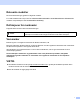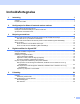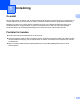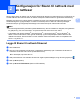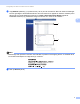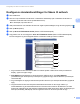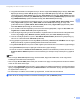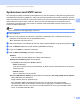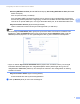Scan to Network Guide (Windows)
Table Of Contents
- Veiledning for Skann til nettverk (Windows®)
- Relevante modeller
- Definisjoner for merknader
- Varemerker
- VIKTIG
- Innholdsfortegnelse
- 1 Innledning
- 2 Konfigurasjon for Skann til nettverk med en nettleser
- 3 Betjening av maskinen
- 4 Digitalt sertifikat for Signed PDF
- Konfigurer sertifikat for Signed PDF
- Støttede sertifikater
- Installasjon av digitalt sertifikat
- Importer og eksporter sertifikatet og den private nøkkelen
- 5 Feilsøking
4
Konfigurasjon for Skann til nettverk med en nettleser
2
Konfigurere standardinnstillinger for Skann til nettverk 2
a Start nettleseren.
b Skriv inn "http://maskinens IP-adresse/" i nettleserens adresselinje (der "maskinens IP-adresse" er
maskinens IP-adresse eller navnet på utskriftsserveren).
For eksempel, http://192.168.1.2/
c Intet passord kreves som standard. Hvis du har angitt et passord tidligere, angir du det og trykker på .
d Klikk på Scan (Skann).
e Klikk på Scan to FTP/Network Profile (Skann til FTP/nettverksprofil).
f Velg profilen som du vil konfigurere i Scan to FTP/Network Profile (Skann til FTP/nettverksprofil).
Du kan konfigurere og endre følgende Skann til nettverk-innstillinger med en nettleser.
1 Angi navnet du ønsker å bruke for Skann til nettverk-profilen. Dette navnet vises på maskinens
display, og kan ha opptil 15 tegn.
2 Host Address (Vertsadresse) er domenenavnet til CIFS-serveren. Angi Host Address
(Vertsadresse) (for eksempel minpc.eksempel.no) (opptil 64 tegn) eller IP-adressen (for eksempel
192.23.56.189).
3 Angi målmappen for lagring av dokumentet på CIFS-serveren (for eksempel brother\abc) (opptil 60
tegn).
4 Velg filnavnet du ønsker å bruke på det skannede dokumentet. Du kan velge mellom syv
forhåndsdefinerte og to brukerdefinerte filnavn. Filnavnet som brukes for ditt dokument, vil være
filnavnet du valgte pluss de siste 6 sifrene til flatskannerens/ADF-skannerens teller, pluss filtypen (for
eksempel, Estimate_098765.pdf). Du kan også selv skrive inn et filnavn på inntil 15 tegn.
1
2
3
4
5
6
7
8
9
10
11
12
13